Как исправить ситуацию, когда Microsoft Teams постоянно перезапускается: 5 быстрых решений
Как исправить ситуацию, когда Microsoft Teams постоянно перезапускается Microsoft Teams - это популярный инструмент для совместной работы, …
Читать статью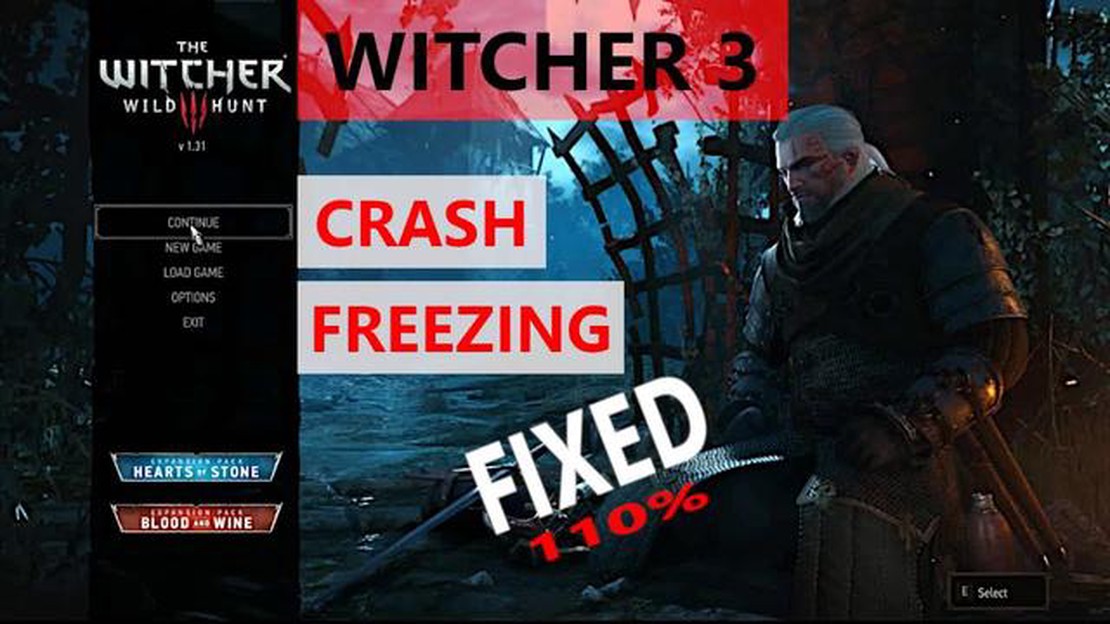
Если вы являетесь поклонником игры The Witcher 3: Wild Hunt и столкнулись с досадной ошибкой “Stopped Responding” на Windows 10, вы не одиноки. Многие игроки сталкивались с этой проблемой, которая может привести к сбою или зависанию игры во время игрового процесса. К счастью, существует несколько возможных решений, которые помогут решить эту проблему и вернуться к приключениям Геральта из Ривии.
1. Обновить графические драйверы.
Устаревшие или несовместимые графические драйверы часто являются причиной игровых проблем, в том числе ошибки “Stopped Responding”. Чтобы убедиться в актуальности драйверов, посетите сайт производителя видеокарты и загрузите последние версии драйверов для конкретной модели. После установки перезагрузите компьютер и запустите The Witcher 3, чтобы убедиться, что проблема устранена.
2. Проверьте целостность игровых файлов.
Поврежденные или отсутствующие игровые файлы также могут приводить к сбоям и ошибкам в игре. Чтобы проверить целостность файлов игры The Witcher 3, откройте клиент Steam и перейдите на вкладку Библиотека. Щелкните правой кнопкой мыши на игре The Witcher 3: Wild Hunt и выберите пункт Свойства. Перейдите на вкладку Local Files и нажмите кнопку Verify Integrity of Game Files. В результате этого процесса будут проверены файлы игры и загружены все отсутствующие или поврежденные файлы.
3. Отрегулируйте настройки внутриигровой графики.
Иногда ошибка “Stopped Responding” может быть вызвана слишком требовательными к системе графическими настройками. Попробуйте снизить настройки графики в игре The Witcher 3 и посмотреть, устранит ли это проблему. Для этого перейдите в меню “Параметры” игры и измените такие параметры, как разрешение, качество текстур и сглаживание.
Не забывайте находить баланс между качеством графики и производительностью, чтобы избежать излишней нагрузки на систему.
4. Отключите разгон.
Если вы разогнали свой CPU или GPU для повышения производительности, возможно, это вызывает проблемы со стабильностью игры The Witcher 3. Попробуйте отключить все настройки разгона и вернуть их к значениям по умолчанию, чтобы проверить, устранит ли это проблему.
Выполнив эти действия, вы сможете устранить ошибку “Stopped Responding” в The Witcher 3: Wild Hunt на Windows 10. Если ни одно из этих решений не помогло, можно обратиться в службу поддержки игры или попросить помощи у других игроков на онлайн-форумах.
The Witcher 3: Wild Hunt - невероятно популярная ролевая игра в жанре экшен, разработанная компанией CD Projekt. Однако, как и любое другое программное обеспечение, она не застрахована от ошибок и проблем. Одной из распространенных проблем, с которой сталкиваются игроки, является ошибка “stop responding”, которая может раздражать и мешать игровому процессу. Если вы столкнулись с этой проблемой на Windows 10, ниже приведены некоторые шаги по ее устранению.
Если ни одно из этих действий не помогло устранить ошибку “stop responding”, следует обратиться в службу поддержки игры или за помощью к игровому сообществу для дальнейшего решения проблемы. Не забудьте предоставить им как можно больше информации, например, технические характеристики системы и все сообщения об ошибках, с которыми вы могли столкнуться.
Выполнив эти действия, вы сможете устранить ошибку The Witcher 3: Wild Hunt stop responding в Windows 10 и вернуться к игре без каких-либо помех.
Если вы столкнулись с ошибкой “The Witcher 3 Wild Hunt Stopped Responding Error” во время игры на компьютере с Windows 10, вы можете попробовать выполнить несколько шагов по устранению неполадок.
Устаревшие или несовместимые графические драйверы могут привести к сбою или зависанию игры. Посетите веб-сайт производителя видеокарты и загрузите последние версии драйверов для конкретной модели.
Читайте также: Запуск iPad 2019: все о характеристиках и особенностях новой модели
Поврежденные или отсутствующие файлы игры также могут приводить к ошибке “игра перестала отвечать”. Откройте клиент Steam или программу запуска игры и с помощью функции проверки файлов проверьте, нет ли проблем с файлами игры. Если проблемы обнаружены, программа запуска автоматически загрузит и заменит поврежденные файлы.
Если ваш компьютер не соответствует минимальным системным требованиям для The Witcher 3 Wild Hunt, он может не справляться с плавным запуском игры. Снижение графических настроек поможет снизить нагрузку на аппаратное обеспечение и, возможно, устранить ошибку “Игра перестала отвечать”.
Фоновые приложения и процессы, запущенные на компьютере, могут потреблять системные ресурсы и мешать работе игры. Закройте ненужные программы и отключите фоновые задачи, чтобы освободить системные ресурсы для более плавной игры.
В некоторых случаях аппаратные проблемы могут приводить к сбоям или зависанию игры. Убедитесь, что компьютер не перегревается и что все аппаратные компоненты, такие как оперативная память и графический процессор, работают правильно.
Читайте также: The Division 3: новый шутер на консолях нового поколения
Убедитесь, что операционная система Windows 10 содержит последние исправления и обновления. Эти обновления часто содержат исправления ошибок и улучшения производительности, которые могут помочь решить проблемы совместимости с The Witcher 3 Wild Hunt.
Если ни одно из описанных выше действий не помогло решить проблему, попробуйте переустановить игру. Это позволит убедиться в том, что все файлы игры установлены правильно, и устранить возможные конфликты или повреждения.
Выполнив эти действия, вы, надеюсь, сможете устранить ошибку Stop Response в The Witcher 3 Wild Hunt и наслаждаться бесперебойной работой игры на ПК с Windows 10.
Если вы столкнулись с ошибкой “The Witcher 3 Wild Hunt Stopped Responding” в Windows 10, не волнуйтесь, есть несколько шагов по устранению проблемы, которые можно попробовать выполнить. Эта ошибка обычно возникает, когда игра зависает или не реагирует на запросы во время игрового процесса.
Вот несколько возможных решений, которые можно попробовать:
Если ни одно из вышеперечисленных решений не помогло, можно переустановить игру или обратиться за помощью в службу поддержки игры или на форумы сообщества. Не забудьте перед переустановкой сделать резервную копию сохранений игры, чтобы избежать потери данных.
В заключение следует отметить, что ошибка “The Witcher 3 Wild Hunt Stopped Responding” может быть неприятной, но, выполнив несколько шагов по устранению неполадок, можно решить проблему и вернуться к наслаждению игрой.
Ошибка The Witcher 3 Wild Hunt Stopped Responding Error - это распространенная проблема, с которой сталкиваются игроки игры на Windows 10. Она возникает, когда игра зависает или падает и перестает отвечать на запросы.
Ошибка Witcher 3 Wild Hunt Stopped Responding Error может возникать по различным причинам, таким как устаревшие графические драйверы, несовместимое программное обеспечение, поврежденные файлы игры или проблемы с оборудованием.
Для устранения ошибки Witcher 3 Wild Hunt Stopped Responding Error можно предпринять несколько шагов. Во-первых, убедитесь, что графические драйверы обновлены. Затем попробуйте отключить все фоновые программы, которые могут вызывать конфликты. Также можно проверить целостность файлов игры через Steam или GOG. Если проблема сохраняется, возможно, необходимо устранить неисправность оборудования или обратиться за дополнительной помощью.
Не существует определенного порядка, в котором следует пробовать решения для ошибки Witcher 3 Wild Hunt Stopped Responding Error. Однако рекомендуется начать с обновления графических драйверов и проверки на наличие программных конфликтов. Если эти действия не помогут решить проблему, можно приступить к проверке файлов игры и устранению неисправностей оборудования.
Если ни одно из решений проблемы Witcher 3 Wild Hunt Stopped Responding Error не помогло, можно попробовать обратиться за помощью в службу поддержки игры. Возможно, они смогут предоставить дополнительные шаги по устранению неполадок или рекомендации, касающиеся именно вашей системы.
Ошибка The Witcher 3 Wild Hunt Stopped Responding Error - это распространенная проблема, которая возникает, когда игра внезапно перестает отвечать на запросы и зависает на операционной системе Windows 10.
Чтобы устранить ошибку The Witcher 3 Wild Hunt Stopped Responding Error на Windows 10, можно попробовать несколько способов устранения неполадок, например обновить графические драйверы, проверить файлы игры, отключить антивирусное ПО и запустить игру от имени администратора.
Как исправить ситуацию, когда Microsoft Teams постоянно перезапускается Microsoft Teams - это популярный инструмент для совместной работы, …
Читать статьюКак исправить ситуацию, когда игра Steam не открывается (отсутствует исполняемый файл) Если вы являетесь заядлым геймером, то наверняка используете …
Читать статьюКак изменить размер и стиль шрифта на Galaxy Tab S6 Если вы являетесь владельцем планшета Samsung Galaxy Tab S6, и размер и стиль шрифта, …
Читать статьюКак использовать dosbox для запуска dos-игр в windows 11 В наше время многие люди ностальгируют по играм, которые были популярны в 90-х годах прошлого …
Читать статью4 простых способа использовать несколько аккаунтов whatsapp на рабочем столе WhatsApp - это одно из самых популярных мессенджеров, который …
Читать статьюКак исправить ситуацию, когда приложение Battle.Net не выходит в Интернет | Blizzard Warzone не загружается Если вы любите играть в такие популярные …
Читать статью